在Win8時代為什麼要殺死開始按鈕,微軟的理由十分充足,諸多數據也可以佐證這一改變;但是,我們就想找回開始按鈕,軟媒最新神秘軟件作品,將滿足大家這一願望,還你一個開始按鈕;Windows8的開始按鈕即將歸來,敬請期待!
微軟發布Win8消費者預覽版之後,全世界最大的呼聲就是“微軟,還我們開始按鈕!”讓“小小”的開始按鈕消失,徹底改變了用戶多年以來習慣;關於開始按鈕的消失IT之家社區一位用戶說的好:“微軟想給與什麼,我們不知道;但是我們想要什麼,微軟也不一定知道。”
Windows8 原版光盤鏡像下載:Win8消費者預覽版下載大全(含微軟官方中文版)。
玩轉Windows8必備教程:微軟中國:Win8快速使用指南(簡體中文)。
開始菜單為何要改變?以及開始屏幕的全新設計理念,均支撐微軟殺死開始按鈕的行為。以下數據來自微軟官方:
開始屏幕 – 為什麼要改變:
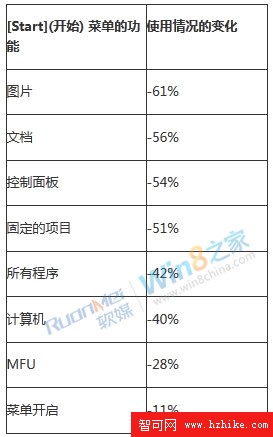
從Windows Vista到Windows7,開始菜單中的功能的變化趨勢,大部分功能的使用量大大減少。
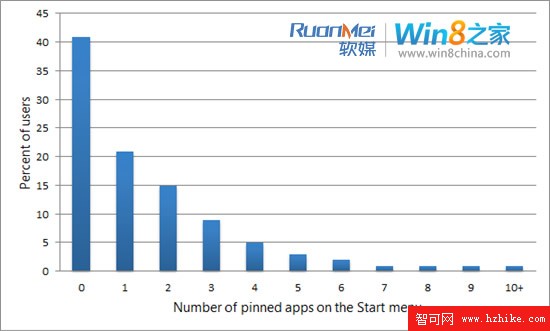
開始菜單中鎖定的應用的數量
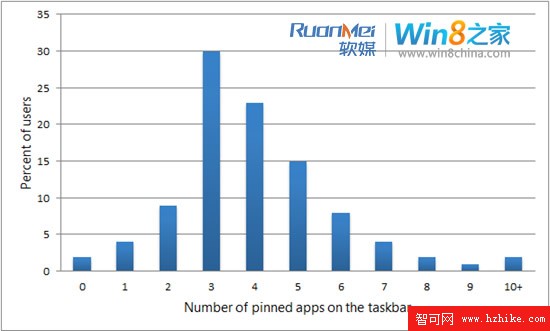
任務欄上鎖定的應用的數量
Windows任務欄成為更加關鍵的應用啟動和切換的場所,而開始菜單作為應用的啟動和切換的功能被使用的越來越少,因此,需要重新設計”開始”,讓它重新具有價值。
開始屏幕 – 設計理念 (1)
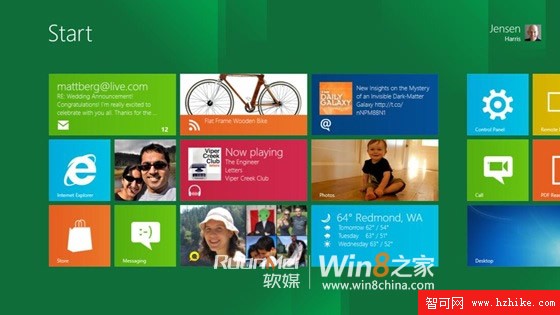
在開始屏幕上使用動態磁貼來代替圖標,比靜態圖標能顯示更多信息

應用磁貼可以被分組,並且自定義組名
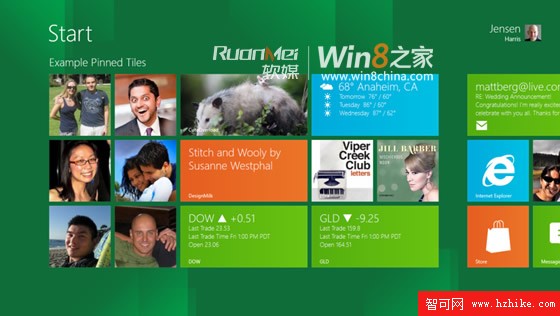
開始屏幕可以完全的自定義,你可以任意擺放應用的位置

當應用和應用組非常多的時候,可以縮小整個屏幕,讓你能夠快速定位,找到應用
傳統開始菜單第一屏默認只能顯示10個左右的應用程序,但當今人們使用越來越多的應用或者網站,因此我們要尋找一種新的方式,來滿足用戶的需求:
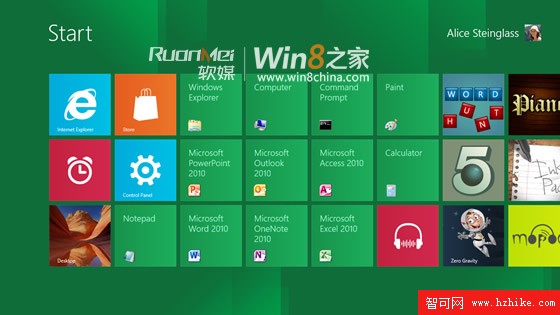
在1366*768分辨率下,開始屏幕可以顯示24個應用的磁貼
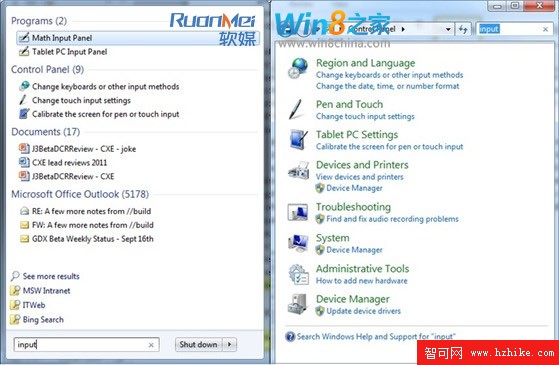
傳統開始菜單空間局限,搜索的結果只能顯示一部分,還需要額外的一次點擊打開資源管理器才能查看所有搜索結果
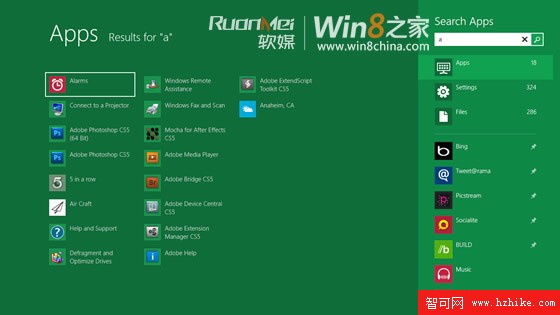
新的開始屏幕有更多地空間來展示文件搜索結果和更多詳細內容
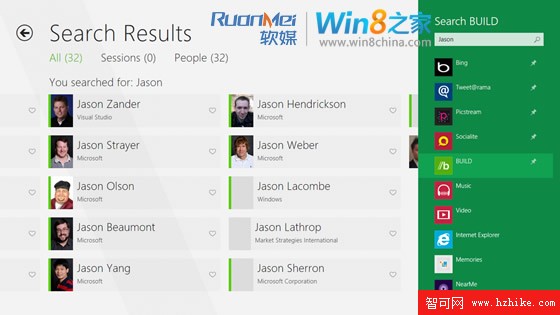
新的開始屏幕有更多地空間來展示應用搜索結果和更多詳細內容
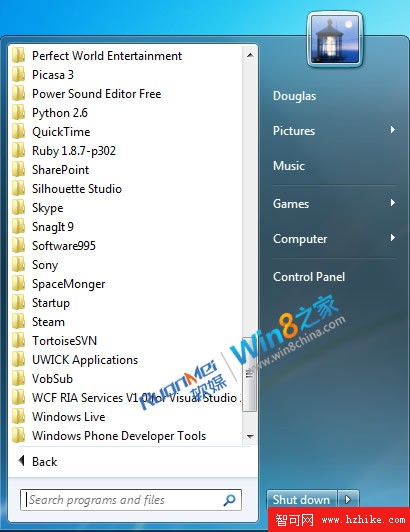
如果您的計算機上安裝了應用程序,那麼您可能需要滾動“所有程序”視圖以查看所有應用程序的文件夾
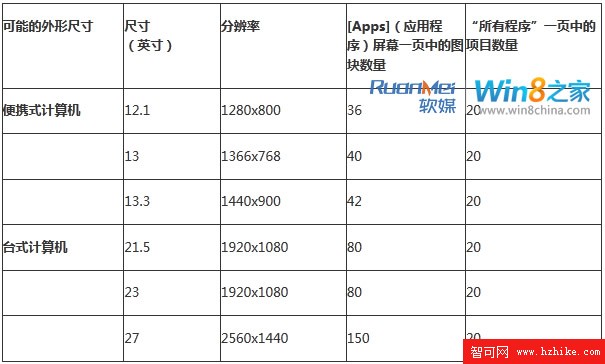
舊的開始菜單和新的開始屏幕的默認首屏,在不同屏幕分辨率上可以展示的應用程序數量
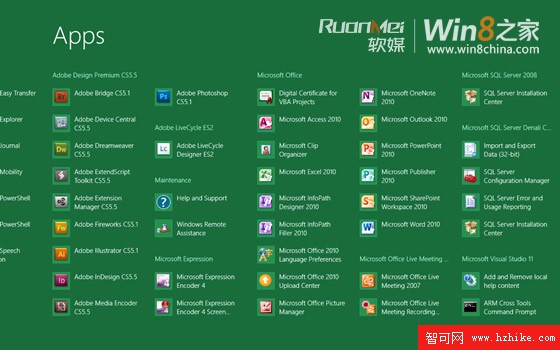
而在新的開始屏幕裡所有應用依據文件夾順序結構直接展示出來
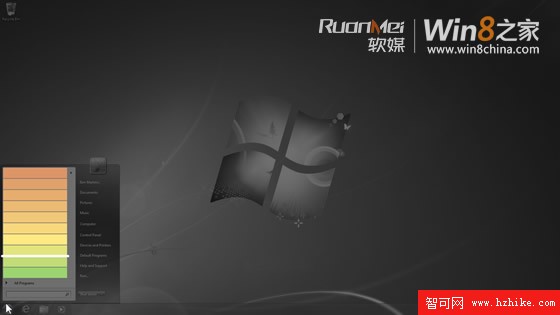
熱圖:舊的開始菜單從開始按鈕到每個應用程序需要移動的距離
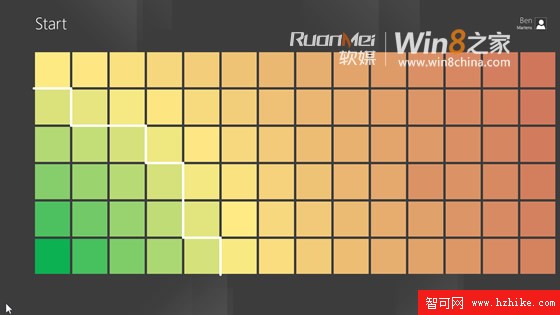
熱圖:新的開始屏幕從人們熟悉的左下角開始按鈕位置到每個應用程序需要移動的距離

從開始按鈕位置到你常用的應用程序,需要移動的距離,在舊的開始菜單和新的開始屏幕的對比